안녕하세요. 오늘은 갤럭시 사진 모자이크 하는 방법에 대해 알려드리겠습니다. 과거에는 사진이나 이미지에서 불필요한 부분을 제거하거나 모자이크 처리하기 위해서는 주로 포토샵과 같은 전문적인 편집 도구를 활용해야 했습니다.
하지만 갤럭시 스마트폰의 발전된 기술로, 이제는 이러한 작업이 간단하게 처리될 수 있게 되었습니다.
갤럭시 사진 기본앱 포토에디터란?
갤럭시 포토 에디터는 삼성 갤럭시 스마트폰 사용자들을 위한 강력한 이미지 편집 도구 중 하나입니다. 이 어플리케이션은 사용자가 간편하게 사진을 수정하고 다양한 창의적인 효과를 적용할 수 있도록 도와줍니다.
간단한 기능 및 장점
1. 다양한 필터와 효과로 창의성을 극대화
- 갤럭시 포토 에디터는 다양한 필터와 효과를 제공하여 사용자들이 사진에 색다른 감성을 불어넣을 수 있습니다.
- 예를 들어, 비트 효과나 레트로 필터를 통해 고전적이고 독특한 느낌을 연출할 수 있습니다.
2. 스마트 보정 기능으로 무작위성과 편리함 강화
- 눈에 띄게 개선된 스마트 보정 기능은 사용자가 더 나은 화질의 사진을 쉽게 얻을 수 있도록 도와줍니다.
- 무작위성을 존중하면서도, 이 기능은 섬세한 조정을 통해 사진의 퀄리티를 향상시킵니다.
3. 고급 편집 기능으로 다양성을 높이다
- 갤럭시 포토 에디터는 고급 편집 기능을 통해 사용자들에게 사진을 미술작품으로 만들 수 있는 기회를 제공합니다.
- 다양한 조명 조절, 색감 보정, 그라데이션 등의 기능을 통해 사진에 독창성을 부여할 수 있습니다.
기본앱으로 갤럭시 사진 모자이크 하는 방법
1. 카메라 앨범 실행
앨범에 들어오신 후 모자이크 하고자하는 사진을 골라 주세요.
2. 편집 버튼
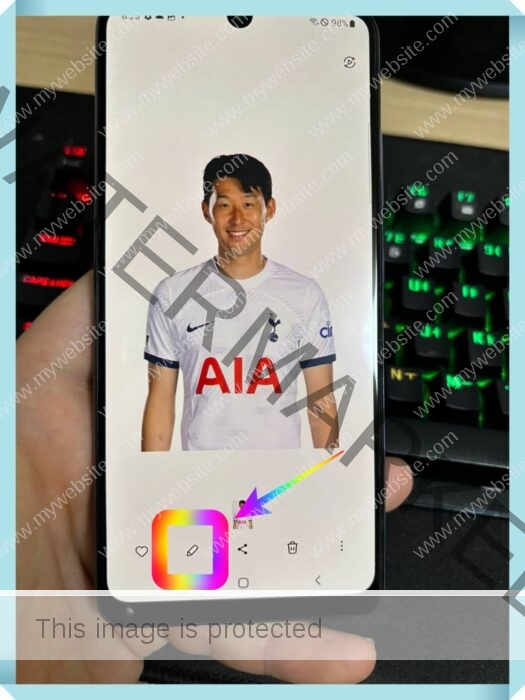
편집 버튼을 눌러 포토에디터로 이동합니다.
3. 이모티콘 아이콘 클릭
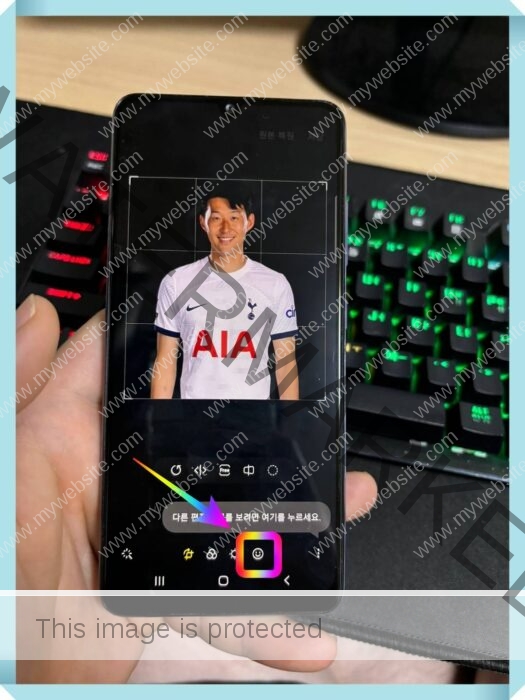
하단부분에 스마일 모양의 이모티콘을 클릭해주세요.
4. 모자이크 팬 선택
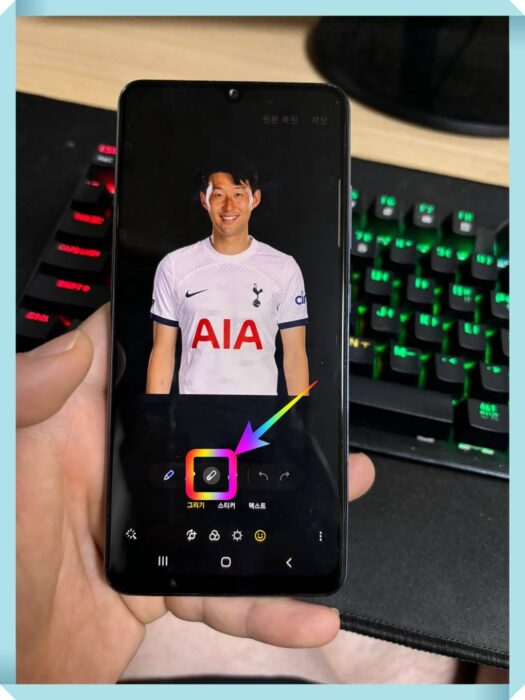
스마일 아이콘을 클릭하신 후 바로 윗부분 중앙에 모자이크팬을 클릭해주세요.
5. 모자이크 설정 선택
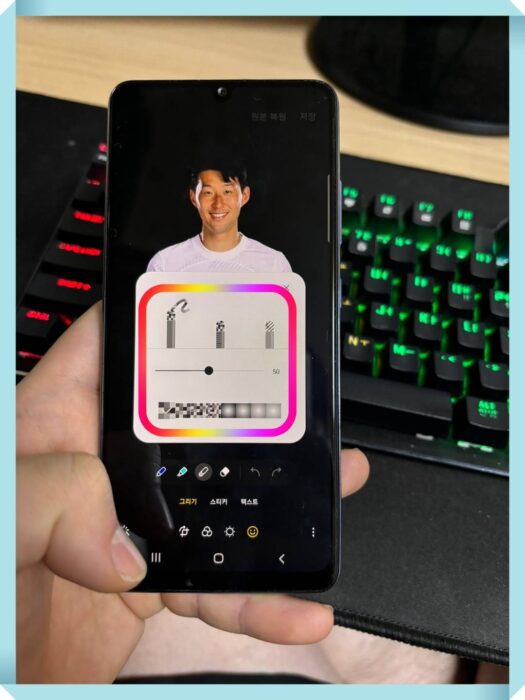
상세 편집 화면에서 모자이크 처리를 할 펜을 선택합니다.
굵기와 모양을 조절하여 원하는 스타일로 설정합니다.
6. 모자이크 적용
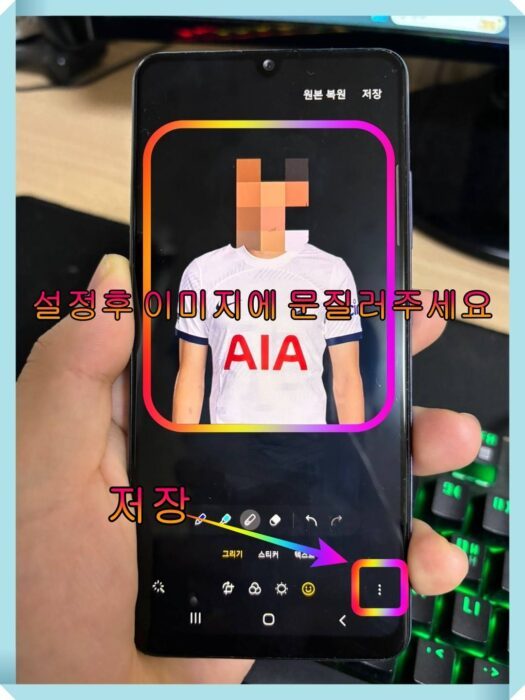
모자이크가 필요한 부분에 색칠을 하면,
선택한 부분이 자연스럽게 모자이크 처리됩니다.
7. 저장
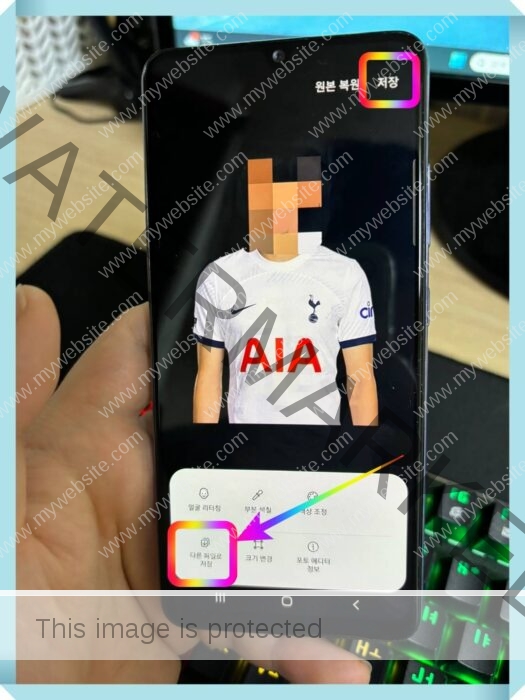
처리가 완료된 이미지는 우측 상단의 “저장” 버튼으로 저장할 수 있습니다.
원본 이미지를 보존하고 싶다면 “다른 이름으로 저장”을 선택합니다.
함께 읽으면 좋은 글
갤럭시 전화번호 옮기기 중복제거 백업 및 간단한 방법 1탄
갤럭시 쿠키 삭제 캐쉬 방문 기록 관리하는 방법 1탄!!
갤럭시 사진 모자이크 마무리
이렇게 간단한 조작으로 갤럭시 사진 모자이크 하는 방법에 대해 알아보았습니다.
갤럭시의 포토에디터를 활용하여 사진을 모자이크 처리할 수 있습니다. 전문적인 편집 도구를 사용하지 않아도 갤럭시 스마트폰이 제공하는 기본 기능만으로 손쉽게 원하는 결과물을 얻을 수 있습니다. 이러한 편의성은 특히 여행지에서의 사진 촬영 시 매우 유용하게 활용될 것입니다.
갤럭시 사용자라면 포토에디터의 다양한 기능을 적극 활용하여 보다 멋진 사진을 찍어보세요. 그럼 즐거운 사진 편집 되시길 바랍니다!








